안정성까지 생각한 인텔 12세대 가성비 메인보드, MSI PRO H610M-B DDR4

높은 성능으로 작동해야 하는 게이밍 데스크탑 이나 크리에이터 PC는 작업이나 게임을 부드럽게 실행할 수 있는 고성능 프로세서와 그래픽카드가 필수적이며 오버클럭 등에 특화된 고급형 메인보드를 사용해야 한다.
그에반해 캐주얼한 작업이 주를 이루는 가정용PC나 학습 및 업무용PC를 구입할 경우 퍼포먼스 보다는 가성비를 먼저 고려하는 것이 현명하다. 문서작업이나 고화질 동영상 감상, 웹서핑, 캐주얼한 게임 플레이 등은 보급형 프로세서인 12세대 인텔코어 i3 만으로도 충분하며 고성능의 게임을 즐기는 것이 아니라면 내장그래픽 만으로도 만족스럽게 사용할 수 있다. 가성비에 특화된 H610 칩셋 기반의 메인보드를 사용해 비용 부담을 최소화 하면서 성능이나 기능으로 인한 불편없이 PC를 사용할 수 있다.
이번에 리뷰를 진행 할 MSI PRO H610M-B DDR4 는 가정 및 사무, 학습용PC에 적합한 메인보드로 30만원 이상의 Z690, 10만원 후반대의 B660 과 달리 10만원 초반대의 부담없는 가격에 구입할 수 있다. 물론 상급 모델대비 몇몇 고급기능이 빠지긴 했지만 2개의 메모리 슬롯과 그래픽카드 장착을 위한 PCIe 슬롯, SSD 장착을 위한 M.2 슬롯 등을 기본 지원해 최신 부품 사용에 제약이 없으며 2개의 디스플레이 출력 단자 지원으로 듀얼모니터를 사용해야 하는 업무용으로 유용하게 사용할 수 있다.
또한 다양한 12세대 인텔코어 프로세서를 장착해 사용할 수 있으며 스틸 아머와 이중 ESD 보호, 후면의 Aviod Collision Zone 등을 적용해 안정성 까지 고려한 것을 확인할 수 있었다.
경쟁 모델들과 비교해 어떤 특징을 가지고 있을지 무척 궁금하다. 리뷰를 통해 제품의 특징을 살펴보고 바이오스와 지원 S/W, 성능 등을 자세히 확인해 보도록 하자.

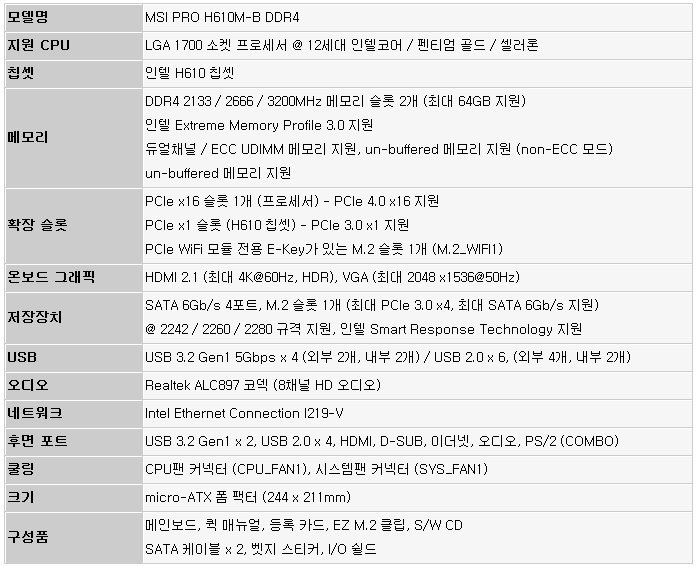
☆ 본제품은 테스트 용 기기로 실제 판매 제품과 스펙의 차이가 있을 수 있다.



풀KIT의 모습으로 메인보드를 비롯해 퀵 매뉴얼과 등록카드, S/W CD가 제공되며 2개의 SATA 케이블과 I/O 쉴드, EZ M.2 클립, 뱃지 스티커 등이 포함된 것을 확인할 수 있다.

micro-ATX 폼 팩터 제품으로 244 x 211mm의 크기를 지원한다. Z690이나 B660 메인보드와는 확연한 크기 차이로 미들타워나 미니타워 PC케이스에 여유롭게 장착할 수 있으며 슬림형 PC케이스 등에서도 쉽게 장착해 사용할 수 있다. 책상위에 작은 PC를 설치해 공간활용성을 높이고 싶을 경우 좋은 대안이 될 것이다.
기기의 디자인은 일반 메인보드와 크게 다르지 않은 것을 확인할 수 있다. 각종 슬롯이 일목요연 하게 배치되어 있으며 넉넉한 여유공간으로 그래픽카드나 쿨러 등을 장착할 때 간섭을 최소화 했다.


Z690 칩셋이 장착된 MSI MAG 토마호크와 크기를 비교한 모습으로 ATX 와 micro-ATX 모델답게 차이가 확연한 것을 확인할 수 있다. 또한 미들타워 PC케이스에도 쉽게 장착되는 것을 확인할 수 있었다. 여유공간이 상당해 주변부품 연결도 쉽고 케이블도 깔끔하게 정리할 수 있을 것이다.


이 제품은 H610 칩셋이 설치된 모델로 12세대 인텔코어 프로세서를 사용할 수 있다. 상단의 사진은 LGA 1700 소켓의 모습으로 사방에 홀이 설치되어 기본 쿨러나 LGA 1700 규격에 맞는 사제쿨러 사용이 가능하다. 또한 CPU가 안정적으로 장착될 수 있도록 가이드 내부 양 측면에 스펀지나 고무 느낌의 보강재가 부착된 것을 확인할 수 있다. @ 걸쇠를 풀어 가이드를 들어 올린 후 CPU와 가이드의 삼각형을 맞춘 상태에서 CPU를 내려놓고 가이드를 내리고 걸쇠를 채워주면 CPU를 장착할 수 있다.


이 제품은 8+1+1 페이즈 디지털 PWM으로 구성되어 있으며 H610 칩셋을 사용했다. 14페이즈 디지털 전원부를 지원하는 B660 박격포나 그 이상의 전원부로 구성된 최고급형 메인보드 수준은 아니지만 펜티엄이나 i3 & i5 정도는 안정적으로 장착해 사용할 수 있다. 이 제품은 CPU와 그래픽카드 간 신호 개선을 통해 성능을 높여주는 리사이저블 바를 지원해 게임등에서 뛰어난 성능을 경험할 수 있다.


메모리 슬롯의 모습으로 가성비에 특화된 모델답게 2개의 슬롯이 제공되는 것을 확인할 수 있다. 단, 최대 64GB 용량을 지원해 일반적인 용도로 사용시 불편이 거의 느껴지지 않을 것이다. 메모리 슬롯의 가이드는 한쪽만 오픈되도록 설계되어 있으며 인기 메모리 브랜드와 함께 철저하게 안정성 테스트를 진행해 호환성 등의 걱정없이 메모리를 사용할 수 있다.
메모리는 최대 3200MHz를 지원해 쉽게 구입할 수 있는 DDR4 3200MHz 제품을 구입해 장착하면 된다. (XMP를 지원하지만 최대 3200MHz 이기 때문에 튜닝램 보다는 일반램을 사용하기 바란다.)


2개의 CPU용 8핀 단자를 지원하는 상급 모델들과 달리 단일 8핀 CPU 단자를 지원하며 USB 커넥터와 24핀의 전원단자가 설치되어 있다. (125W TDP를 지원하는 K프로세서 사용은 힘들지만 65W TDP의 노멀 CPU를 사용하는데 불편은 없다.)


CPU와 시스템을 위한 팬 커넥터가 설치되어 있고 (수냉쿨러 사용은 고려되지 않아 펌프 커넥터는 제공하지 않는다.) 스피커 비프음으로 PC의 이상현상을 감지해야 하는 구형 PC와 달리 DEBUG LED가 부착되어 부팅시 발생되는 이상증상을 바로 파악할 수 있다. (보급형 모델임에도 디버그 LED를 지원하는 점이 무척 마음에 든다.)


그래픽카드 장착을 위한 PCIe 슬롯의 모습으로 PCIe 4.0 x16을 지원한다. 스틸아머 기술이 적용되어 무거운 그래픽카드 장착으로 인한 슬롯의 파손 및 휘어짐 현상을 미연에 방지하며 전자파로 인한 간섭현상도 최소화 한다. 뿐만 아니라 대형 PCI-E 클립이 적용되어 그래픽카드 등을 손쉽게 교체하거나 분리할 수 있다. (클립이 작을 경우 그래픽카드에 가려져 볼펜 등으로 클립을 눌러주어야 한다.)


2개의 M.2 슬롯이 제공된다. 상단에 있는 첫 번째 M.2 슬롯은 PCIe 3.0을 지원해 흔히 사용하는 NVMe SSD를 장착할 수 있으며 표준 규격인 2280 뿐만 아니라 2242과 2260 사이즈 모델도 사용 가능도록 EZ M.2 장착 홀이 설치된 것을 확인할 수 있다.
두 번째 M.2 슬롯은 무선랜카드 장착을 지원한다. 시중에 판매되는 무선랜카드를 장착해 주면 WIFI 모델로 변신해 무선랜과 블루투스 사용이 가능해 진다.


이 제품은 EZ M.2 클립을 기본 제공해 드라이버를 사용하지 않고 손쉽게 SSD를 고정시킬 수 있다.

리얼텍 ALC897 오디오 코덱을 장착해 풍부한 서라운드 사운드를 즐길 수 있으며 고품질 오디오 캐패시터가 장착되어 퀄리티 높은 사운드를 제공한다.

기본 장착된 핀 헤더의 모습으로 ON/OFF와 리셋, LED등을 제어하는 JFP1 헤더를 비롯해 USB 와 오디오, 스피커 핀 헤더가 설치된 것을 확인할 수 있다.

4개의 SATA 슬롯을 지원해 여유롭게 저장장치를 장착해 사용할 수 있다. 6Gbps 지원으로 SSD나 HDD를 장착해 빠른 속도를 즐길 수 있다.


단자부의 모습으로 4개의 USB 2.0 단자와 2개의 USB 3.2 Gen1 단자를 지원하며 오디오와 이더넷 단자가 설치된 것을 확인할 수 있다. 뿐만 아니라 모니터 연결을 위해 HDMI 단자와 D-SUB 단자를 지원한다.


깔끔한 디자인이 돋보이는 기기 후면부의 모습으로 스탠드오프나 기타 이물질의 접촉이 잦은 위치에 Aviod Collision Zone을 적용한 것이 눈에 띈다. (보급형 모델임에도 안정성을 고려한 것이 무척 마음에 든다.)
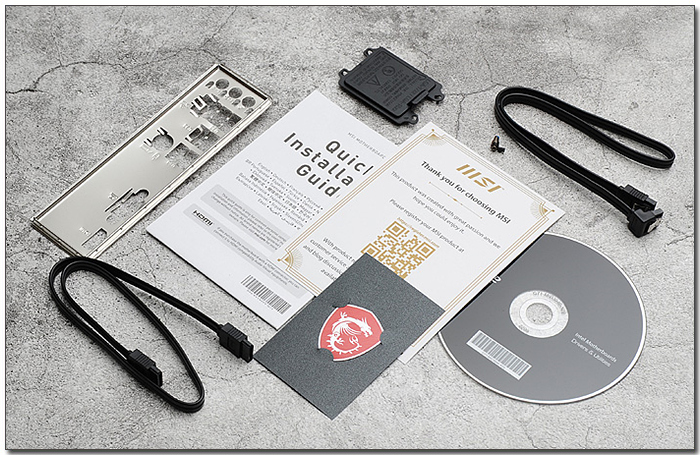
기본 제공되는 액세서리의 모습으로 퀵 매뉴얼과 등록카드를 비롯해 S/W CD와 I/O 쉴드, 2개의 SATA 케이블, 뱃지 스티커, EZ M.2 쉴드, CPU 소켓 보호커버 등이 포함되어 있다.
![bar3[1].jpg](http://www.noteforum.co.kr/temp_review/h610mb/bar3%5B1%5D.jpg)

가성비에 특화된 모델이지만 다양한 고급기술 적용으로 안정성과 사용성을 높인 것이 인상적이었다. 이번에는 지원 기능을 자세히 살펴보고 CPU와 메모리 등을 장착해 성능을 확인해 보도록 하자.


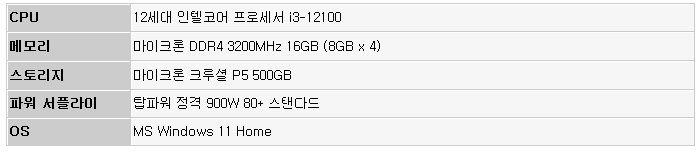
테스트를 위해 PC를 구성한 모습으로 필자의 권장 스펙이기도 하다. (파워를 제외하고..) 이 제품은 최상급 12세대 인텔코어 프로세서인 i9-12900KS 까지도 지원하지만 전원부나 기타 특성상 i7 이상의 CPU 사용은 추천하고 싶지 않다. (i7 이상급을 사용할 경우 CPU가 100% 성능을 발휘할 수 있도록 B660 박격포나 Z690 칩셋 기반의 메인보드를 사용하기 바란다.)
전력소모가 크지 않으면서도 높은 성능을 구현하는 펜티엄 프로세서나 i3 & i5 프로세서를 사용하면 성능이나 안정성에서 만족감을 느낄 수 있을 것이다. 필자의 경우 가성비 프로세서로 칭찬이 자자하며 많은 유저들이 선택하고 있는 12세대 인텔코어 프로세서 i3-12100를 장착했다.
PCIe 슬롯을 지원해 최신 그래픽카드 사용이 가능하지만 캐주얼한 업무나 학습, 온라인 게임 실행은 내장 그래픽만으로 충분하기 때문에 별도로 그래픽카드는 장착하지 않았다. (추후 배틀그라운드 등의 게임을 즐긴다면 그때 그래픽 카드만 추가하면 된다.) 또한 쿨러의 경우 펜티엄이나 i3 정도면 기본 쿨러만으로 충분하다.
메모리의 경우 4GB 메모리 두 개를 듀얼채널로 구성해도 충분하다. 하지만 메모리 가격이 높지 않고 8GB 와 16GB는 분명한 성능 차이를 보이기 때문에 16GB로 구성했다. 또한 SSD의 경우 PCIe 3.0 NVMe 모델을 선택했으며 여유롭게 S/W를 설치하기 위해 500GB 용량을 장착했다. @ 업무 데이터 등을 별도로 저장해야 할 경우 1TB나 2TB SATA HDD를 구입해 장착하기 바란다.
마지막으로 파워 서플라이의 경우 정격 500W 정도면 충분하다. 시스템 자체가 저전력으로 작동해 게이밍 데스크탑과 같은 고가의 파워 서플라이를 사용할 필요가 없다. 단, 추후 그래픽카드 장착을 계획하고 있다면 안정성을 고려해 600W 정도의 파워 서플라이 사용을 권장한다.
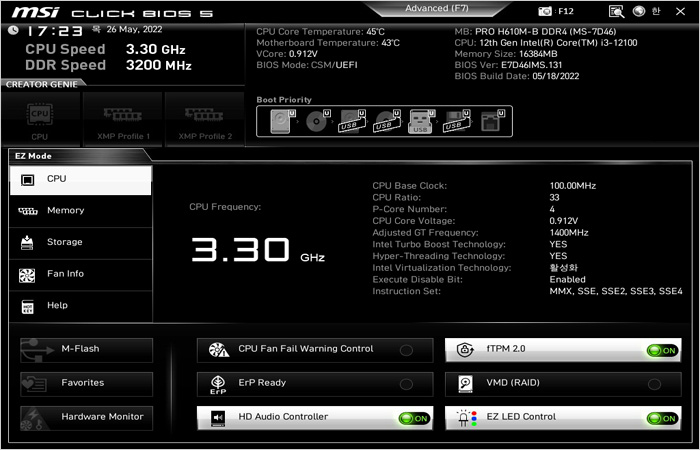
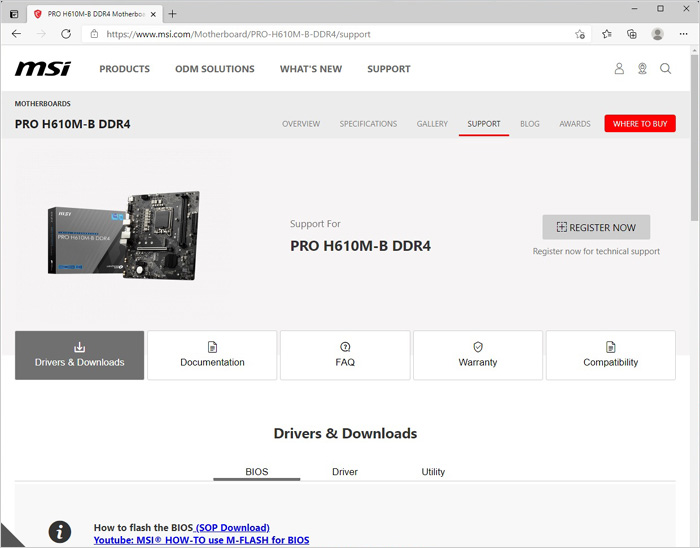
PC를 조립하고 바이오스에 진입한 모습으로 정상적으로 CPU와 메모리가 인식되는 것을 확인할 수 있었다. 또한 12세대 인텔코어 프로세서에 최적화된 윈도우 11을 설치한 후 MSI 홈페이지를 방문해 최신 드라이버로 업데이트를 진행했다. (S/W CD를 제공하지만 ODD를 사용하지 않아 사이트에서 드라이버를 다운로드 받았다.)
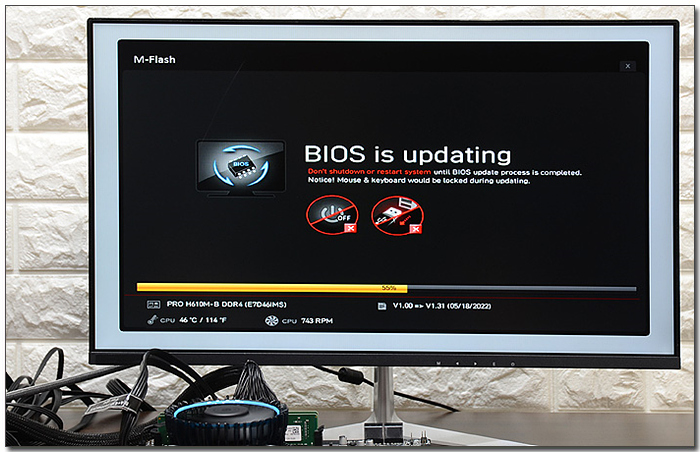
MSI 메인보드는 꾸준히 새로운 바이오스를 배포하고 있다. 리뷰를 진행하는 MSI PRO H610M-B DDR4 또한 최신 바이오스가 등록되어 업데이트를 진행한 후 테스트를 진행했다. 최고급형 모델과 달리 원클릭 업데이트를 지원하는 것은 아니지만 바이오스의 업데이트 메뉴가 직관적으로 구성되어 초보자도 쉽게 업데이트를 할 수 있다.
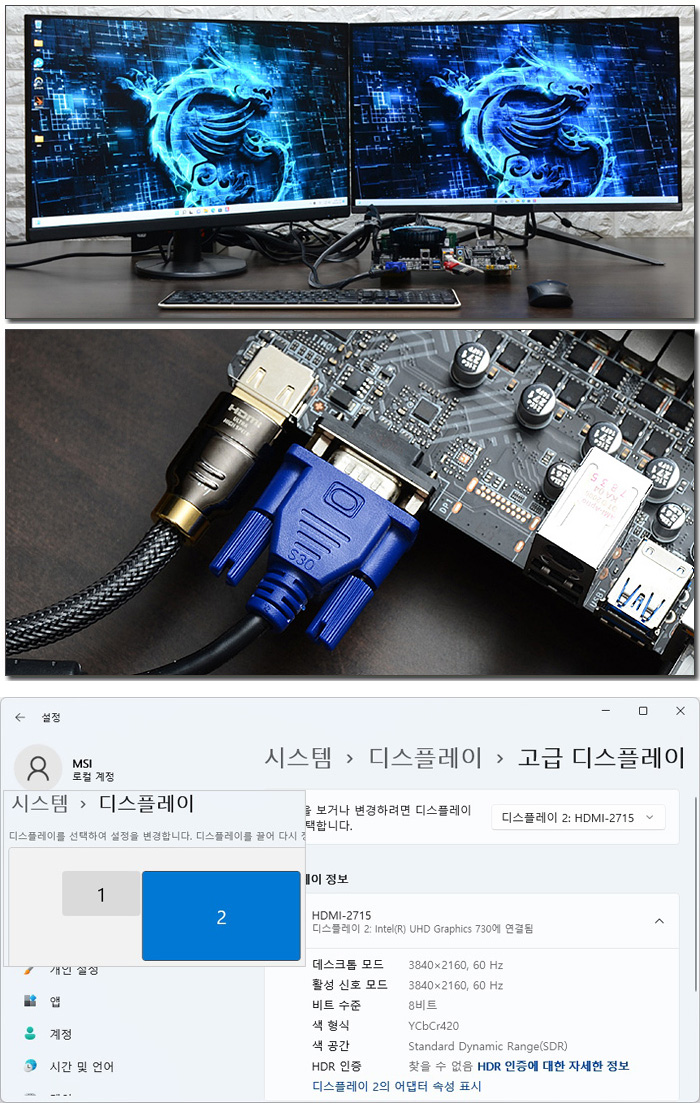
2개의 디스플레이 출력 단자가 제공되어 듀얼 모니터 사용이 가능하다. 특히 HDMI 단자는 4K@60Hz를 지원해 화질에 특화된 전문가용 모니터를 연결해 사용할 수 있다. 상단의 사진은 4K와 FHD 모니터를 연결한 모습으로 완벽하게 작동하는 것을 확인할 수 있었다.

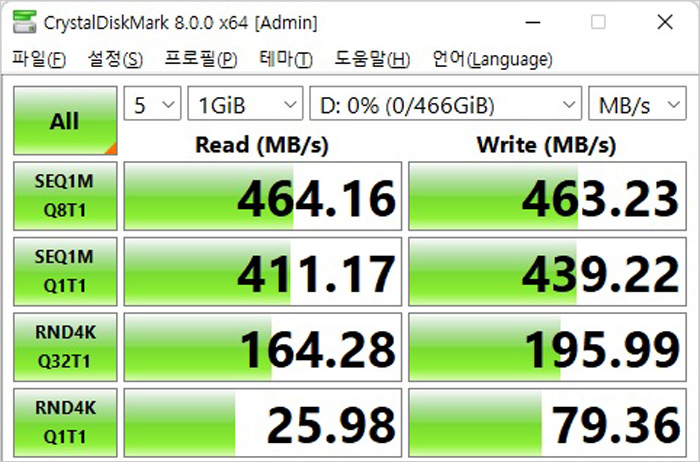
이 제품은 I/O 포트에 2개의 USB 3.2 Gen1 단자를 지원해 빠른 데이터 전송이 가능하다.

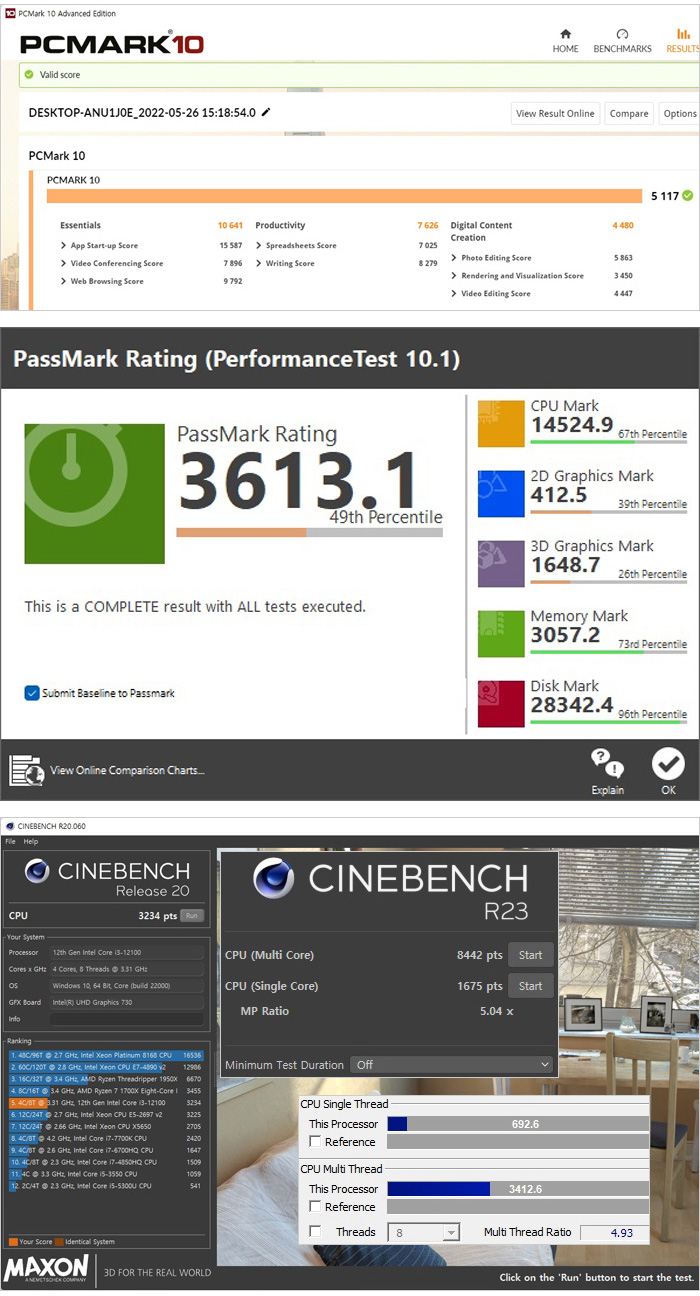
캐주얼한 작업이나 학습, 멀티테스킹, 게임등에 맞게 조합한 테스트PC의 성능을 확인하고 있는 모습으로 대부분의 작업을 부드럽게 실행할 수 있을 정도로 높은 스코어를 보여주었다.
많은 유저들이 i3 라고 하면 성능이 떨어질 것이라 생각하는데 12세대 인텔코어 프로세서의 경우 강력한 성능을 구현해 대부분의 작업을 부드럽게 실행할 수 있다. 특히 메모리를 16GB 에 듀얼채널로 구성해 주면 CPU 성능을 100% 가깝게 끌어올릴 수 있다. (대부분의 스코어가 10세대 인텔코어 i5-10400 보다 높다.)
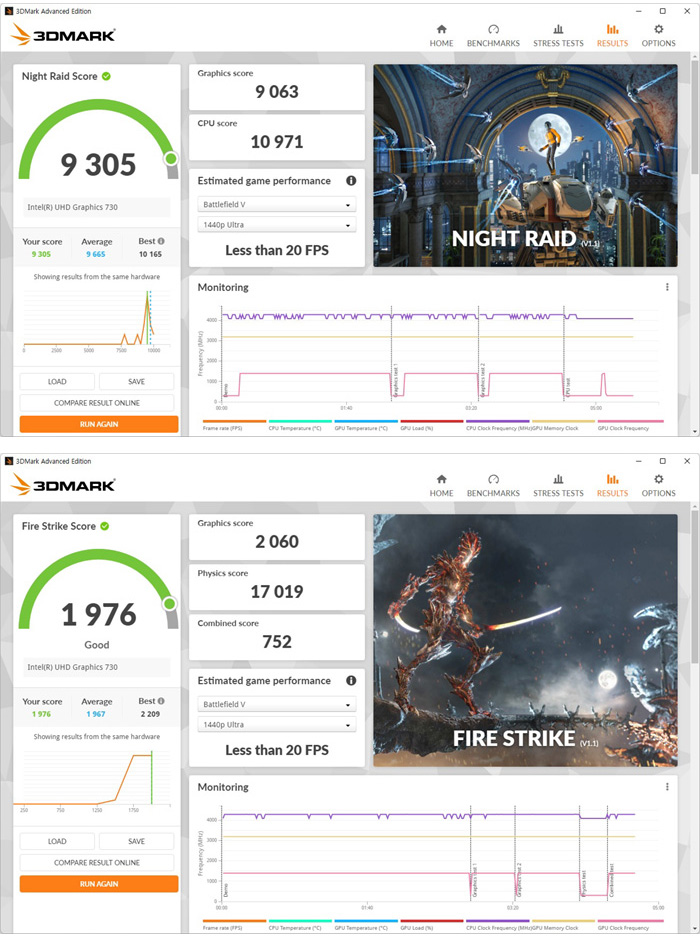
3D 성능을 확인하고 있는 모습으로 캐주얼한 온라인 3D 게임을 구동할 수 있을 정도의 스코어를 보여주었다.
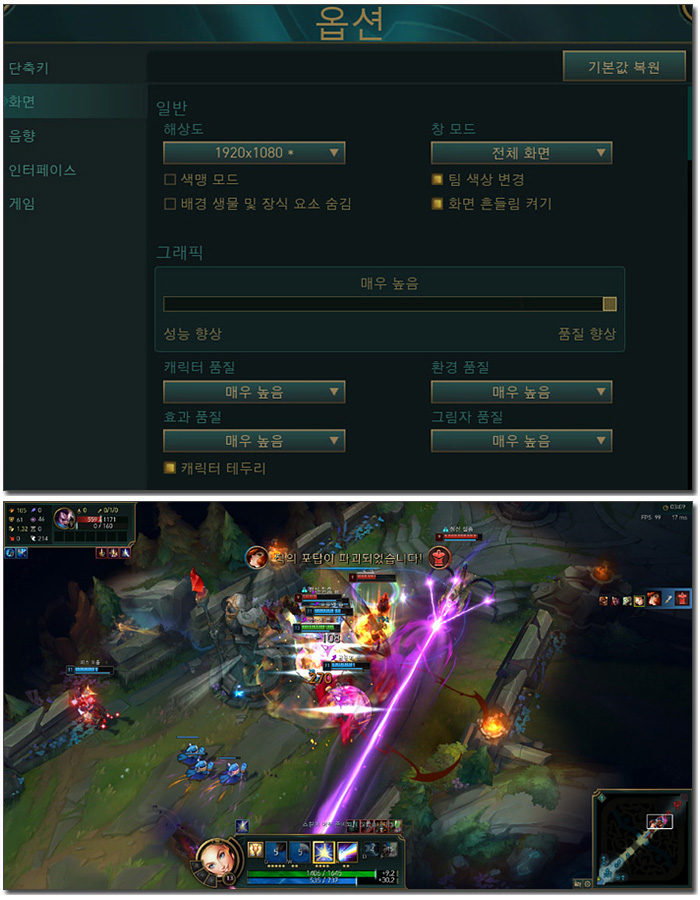
LOL을 이용해 게임 테스트를 진행하고 있는 모습으로 91-153 프레임을 보여주어 부드럽게 게임을 즐길 수 있었다. 옵션 조정 없이도 LOL 정도는 불편없이 즐길 수 있다.
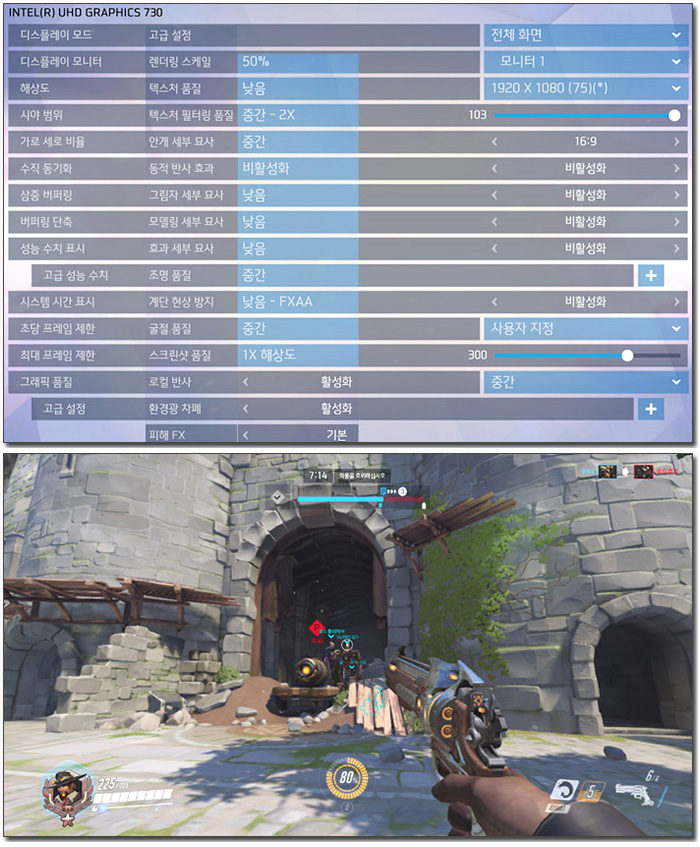
오버워치를 구동해 프레임 테스트를 진행하고 있는 모습으로 '중간' 옵션에서 73-100 프레임으로 구동되었다. 옵션의 타협이 필수적이긴 하지만 오버워치 까지는 충분히 플레이 할 수 있다. @ 벤치마크 스코어 대비 실제 게임 프레임이 상당히 높은 편이다. 이점 참조 바란다.

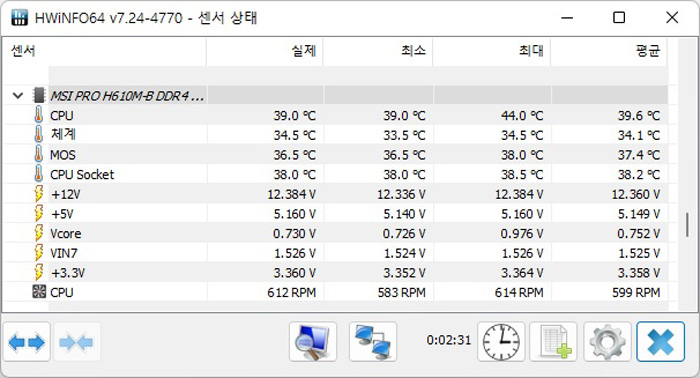
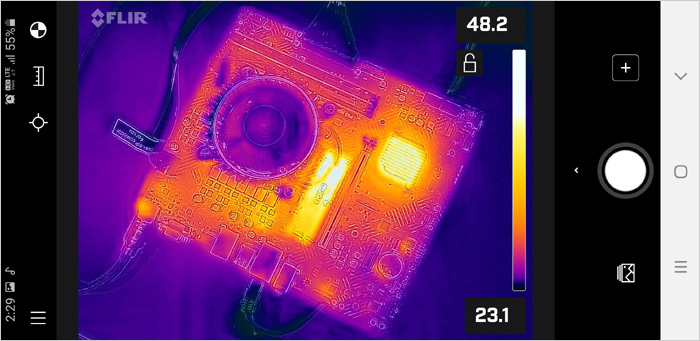
아무것도 하지 않는 IDLE 상태에서 (실내온도 25도) 온도를 확인하고 있는 모습으로 메인보드와 MOSFET, 소켓모두 30도 대의 온도를 유지하는 것을 확인할 수 있다. M.2 SSD와 칩셋의 온도가 높을뿐 MOSFET 의 온도는 낮은 것이 눈에 띈다.
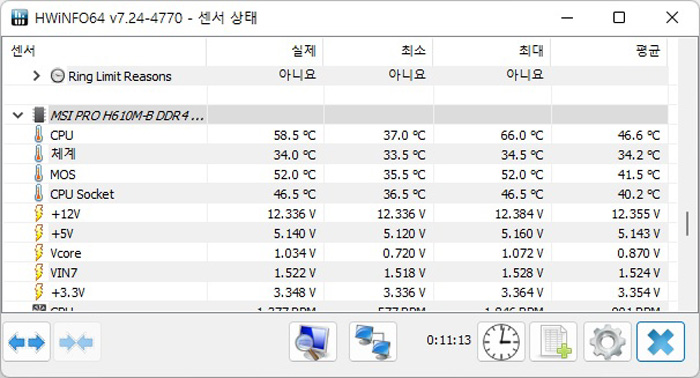

오버워치를 플레이 하고 있는 상태에서 온도를 측정한 모습으로 CPU 온도가 60도에 육박하며 MOSFET의 온도가 올라가는 것을 확인할 수 있었다. (열화상 카메라에 그대로 나타난다.) 단, 50정도로 안정성에 문제가 될 수준은 아니다.
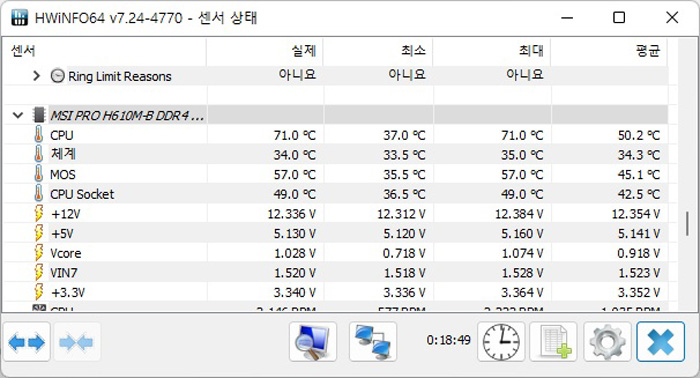
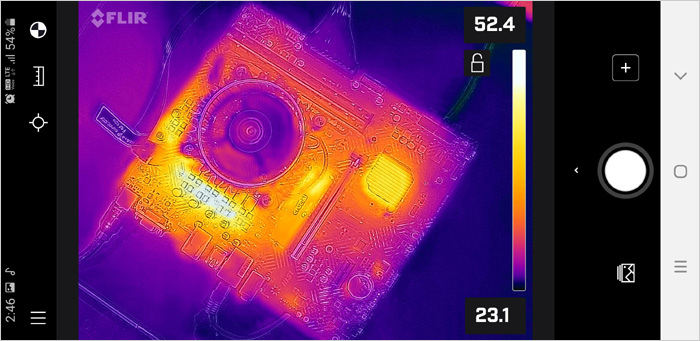
마지막으로 CPU를 100% 가깝게 사용하는 시네벤치 R23 멀티스레드를 실행한 상태에서 온도를 확인하고 있는 모습으로 MOSFET의 온도가 상승하긴 했지만 안정성에 문제를 줄 정도의 수준까지는 올라가지 않았다. 히트싱크가 장착되지 않았지만 안정성 걱정은 할 필요가 없어 보인다.
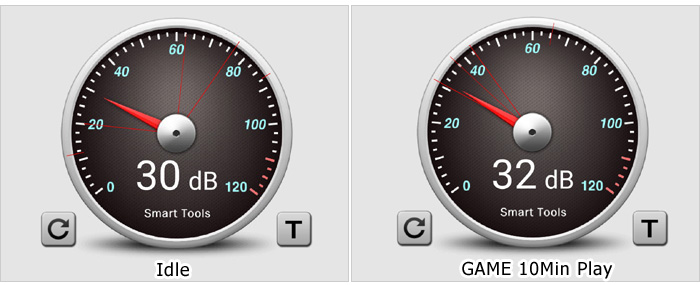
팬소음 테스트를 진행하고 있는 모습으로 Idle이나 게임실행시 주변의 생활소음으로 팬소음이 거의 느껴지지 않았다. 기본 쿨러를 사용한 모델이지만 소음걱정 없이 사용할 수 있을 것이다.

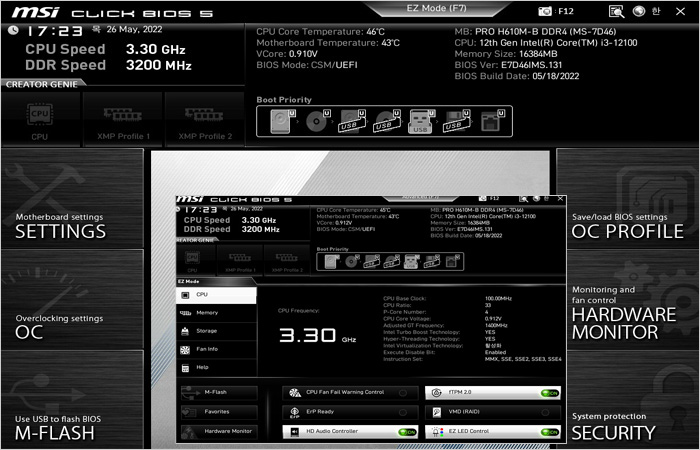
바이오스를 확인하고 있는 모습으로 손쉽게 주요 기능을 설정할 수 있는 EZ 모드와 디테일한 환경 설정이 가능한 Advanced 모드를 선택할 수 있다.
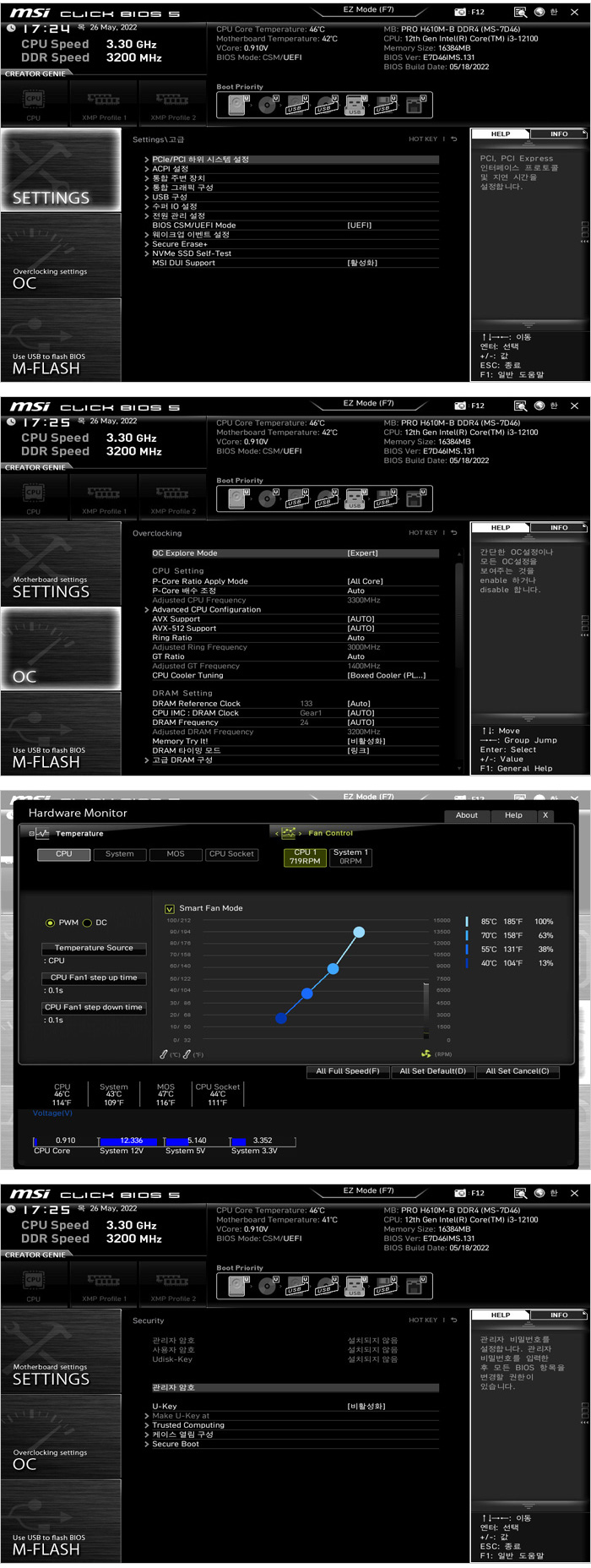
셋팅에서 다양한 기능을 사용자에 맞게 설정할 수 있으며 OC와 바이오스 업데이트를 위한 M-FLASH 메뉴가 제공된다. 또한 하드웨어 모니터링이 가능하며 보안을 강화할 수 있도록 시큐리티 메뉴를 제공한다. @ 보다 자세한 사항은 동영상을 참조하기 바란다.

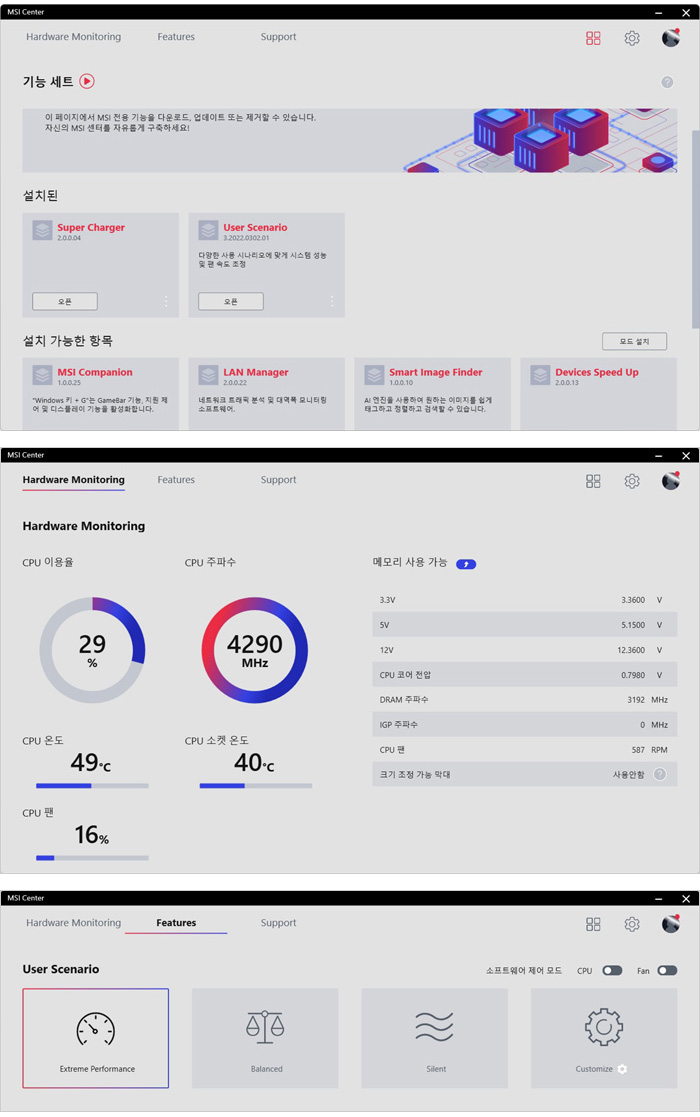
MSI 메인보드는 전용 S/W를 제공해 손쉽게 PC를 셋팅 및 관리할 수 있다. 상단의 사진은 MSI 센터를 실행한 모습으로 유저 시나리오 기능이 제공되어 손쉽게 퍼포먼스를 설정할 수 있다. 또한 하드웨어 모니터링을 지원해 시스템 상태를 손쉽게 확인할 수 있다. (MSI 의 다양한 앱을 사용자가 설치해 사용할 수 있도록 모듈형 방식으로 구성되어 있다.)



보급형 메인보드는 고급기능이 빠져 있어 편의성이 떨어지지만 유저들이 더 걱정하는 것은 안정성이다. 기본적으로 단자를 낮우기 위해 전원부를 축소하거나 저가형의 부품을 사용하기 때문에 안정성이 떨어진다고 생각하는 유저들이 많다. (실제로 일부 보급형 메인보드의 경우 문제가 많이 발생한다.)
리뷰를 진행한 MSI PRO H610M-B DDR4는 안심하고 사용할 수 있는 보급형 메인보드를 구입하려는 유저들에게 추천하고 싶은 모델이다. i5 정도까지는 여유롭게 사용할 수 있을 정도로 전원부가 넉넉할 뿐만 아니라 스틸아머를 지원해 무거운 그래픽카드 장착으로 인한 슬롯 파손을 미연에 방지한다. 또한 바이오스와 S/W를 통해 시스템과 CPU 팬 속도를 안정적으로 조정해 열을 효과적으로 제어할 수 있으며 이중 ESD 보호설계와 바닥면의 Aviod Collision Zone 적용으로 잦은 조립이나 실수로 인한 파손 가능성을 최소화 했다.
특히 전원부 등에 히트싱크가 부착되지 않았지만 대부분의 작업에서 온도가 과도하게 높아지지 않는 것을 확인할 수 있었다. 테스트에 사용된 13세대 인텔코어 i3 정도로만 안심하고 사용할 수 있을 것이다.
최신 PC부품을 손쉽게 설치할 수 있는 것도 장점이라 할 수 있다. 2개의 메모리 슬롯을 제공하고 최대 64GB 용량을 지원해 흔히 사용하는 DDR4 3200MHz 메모리를 장착해 사용할 수 있으며 M.2 슬롯을 지원해 NVMe SSD 장착이 가능하다. 뿐만 아니라 Wi-Fi 슬롯도 지원해 무선랜카드를 장착해 주면 무선랜과 블루투스 사용이 가능하다.
2개의 디스플레이 출력단자 지원도 장점이라 할 수 있다. 불편없이 듀얼 모니터를 사용할 수 있으며 HDMI 는 4K@60Hz를 지원해 디자인과 같은 전문작업용 PC를 만들 수 있다.
작은 크기로 PC케이스의 제약없이 사용할 수 있는 것도 마음에 들며 전용 S/W를 지원해 퍼포먼스 설정이나 시스템 모니터링을 할 수 있는점도 칭찬하고 싶다.
집이나 사무실에서 캐주얼한 용도로 사용하는 PC를 조립하려는 유저들에게 추천한다. 기본에 충실한 설계에 합리적인 가격이 더해진 모델로 만족스럽게 사용할 수 있을 것이다.
김원영 기자 [email protected]
[디지털 모바일 IT 전문 정보 - 노트포럼]
Copyrights ⓒ 노트포럼, 무단전재 및 재배포 금지
- 2024-04-19 13:35 제휴 리뷰 > 넉넉한 용량과 압도적 성능, ACER 프레데터 GM7000 M.2 NVMe 4TB
- 2024-04-12 17:08 제휴 리뷰 > 날렵하고 빠른 OLED노트북, 레노버 아이디어패드Slim5 16AHP9 83DD0023KR
- 2024-04-05 16:22 제휴 리뷰 > 다용도 고성능 미니PC, 레노버 아이디어센터 Mini 01IRH8 90W20048KA
- 2024-04-05 16:15 제휴 리뷰 > 가볍고 조용한 게이밍 노트북, MSI 사이보그 15 AI A1VFK
- 2024-04-05 16:10 제휴 리뷰 > 작고 가벼운데 성능은 최고, ACER 스위프트 고 14 OLED SFG14-73
Who's 노트포럼

디지털 모바일 IT 전문 정보지, 노트포럼
-
Read More

성능으로 승부하는 240Hz 게이밍노트북, MSI Pulse 17 B13VFK-i9 QHD
노트북에서 게임의 성능은 GPU에 의해 좌우된다. 장착된 GPU만 봐도 어느정도의 성능을 발휘할지 충분히 예측할 수 있다. 단, 최근 출시되는 게임들은 CPU 사용율이 높고 메모리 용량이나 듀얼채널 여부에 따라 큰 성능차이를 보여 CPU와 메모리의 중요성도 ... -
Read More

맥북 사용자 위한 4K 게이밍 모니터, MSI MAG323UPF 게이밍 4K IPS HDR
화질이나 성능뿐만 아니라 지원 기능도 모니터를 선택하는데 중요한 선택 기준이 되었다. 특히 프리미엄 모니터의 경우 주사율 등의 성능이 상향 평준화 되었고 최상의 화질을 보여주다보니 차별화된 기능을 적용해 편의성과 사용성을 높이고 있는 추세이다. ... -
Read More

앉는 순간 내몸을 감싸는 편안한 의자, 에이픽스 하이브리드 메쉬 체어 PC001
의자 선택은 아무리 강조해도 지나치지 않을 정도로 중요하다. 많은 회사원들이 오랜시간 의자에 앉아 PC를 사용하고 있고 학업에 열중하는 중고생이나 대학생, 수험생 등이 대부분의 시간을 의자에서 보내기 때문이다. 오랜시간 올바른 자세로 앉아 있어야 ... -
Read More

오래 앉아있어도 편안한 의자, 에이픽스 게이밍 의자 GC202
장시간 책상에 앉아 PC를 사용하는 유저들은 의자의 중요성을 절감할 것이다. 잠깐씩 앉아있을 경우 어떤 의자에 앉아도 피로감이 크지 않지만 1시간 이상 고정된 자세로 PC를 사용할 경우 인체공학이 적용되지 않은 의자에 앉아 있으면 허리나 엉덩이 등에 ... -
Read More

탄성을 자아내는 압도적 가성비, MSI 브라보 17 C7VF 프로 게이밍 노트북
100만원 초반대에서 중급형 게이밍 노트북을 구입할 수 있었던 예전과 달리 환율과 물가상승 등의 영향으로 최신 프로세서와 GPU가 장착된 중급형 게이밍 노트북을 구입할 수 없게 되었다. 부담없는 가격에 구입할 수 있는 엔트리급 게이밍 노트북의 경우 중... -
Read More

휴대성과 성능 모두 잡았다, ACER 스위프트 엣지16 OLED SFE16-43-R8ZU
작고 가벼운 노트북을 선호하는 글로벌 유저들과 달리 국내 유저들은 화면 크기를 중요하게 생각해 크고 가벼운 노트북을 선호한다. (한국시장만의 특징이라 할수 있다.) 이런 이유로 글로벌 판매가 주를 이루는 외산 브랜드의 경우 대화면 슬림 노트북 출시 ... -
Read More

키감좋고 정숙한 게이밍 키보드, 스틸시리즈 APEX 3
게임을 즐길때 PC 스펙만큼 중요한 것이 키보드와 마우스의 선택이다. 순간적인 움직임이나 반응으로 승패가 결정되는 게임이 많기 때문에 유저가 의도한 대로 캐릭터가 움직여야 하는데 가정용이나 사무용으로 사용하는 저가형 키보드 & 마우스는 반응속... -
Read More

크리에이터와 게이머를 위한 고성능 노트북, ASUS 비보북 16X K3605VV-N1002
게이밍과 크리에이터 노트북은 '고성능' 이라는 공통점을 가지고 있다. 휴대성이나 비즈니스에 특화되는 노트북들과 달리 고성능 프로세서와 외장 GPU, 대용량 메모리를 지원해 게임을 즐기거나 랜더링이나 영상편집 등의 작업용으로 활용할 수 있다. 본인이 ... -
Read More

최상의 그립감과 성능 제공하는 게이밍마우스, 스틸시리즈 PRIME MINI WIRELESS
이미지 확대보기 게이밍 기어중 직접 손으로 조작해야 하는 키보드나 마우스의 경우 기본적으로 성능이 뛰어나야 한다. 그 이유는 순간의 움직임으로 승패가 갈릴 수 있기 때문이다. 성능이 떨어지는 제품들은 움직임이나 반응이 늦어 의도치 않게 죽게 되는 ... -
Read More

빠르고 세련된 게이밍·AI 데스크탑PC, MSI MAG INFINITES3 RTX 4060
LOL과 같이 캐주얼한 게임을 즐기거나 웹서핑, 문서작업, 동영상 감상 등의 용도로 PC를 구입한다면 굳이 고가의 제품을 구입할 필요가 없다. CPU의 성능이 진일보해 내장그래픽 기반의 엔트리급 PC에서도 대부분의 S/W나 컨텐츠를 부드럽게 즐길 수 있기 때... -
Read More

날렵하고 빠른 크리에이터노트북, ACER 스위프트X16OLED Studio SFX16-61
디자인, 영상편집, 랜더링 등의 작업에 특화된 크리에이터 노트북은 깐깐하게 선택해야 한다. CPU 의존률이 높은 작업용 S/W 특성상 고성능 모바일 프로세서가 장착되어 있어야 하고 넉넉한 메모리 용량과 외장 GPU 탑재도 필수라 할수 있다. 성능 만큼이나 ... -
Read More

서서 일할 수 있는 높이조절 컴퓨터책상, 에이픽스 모션데스크 MD301
하루종일 의자에 앉아 컴퓨터로 작업을 해야 하는 사무직 종사자 들중 상당수가 만성피로나 통증을 호소하고 있다. 그 이유는 고정된 자세로 계속 일을 하기 때문이다. 가끔식 일어나 걷거나 스트레칭으로 몸을 풀어주어야 하는데 일을 하다보면 집중하게 되...














